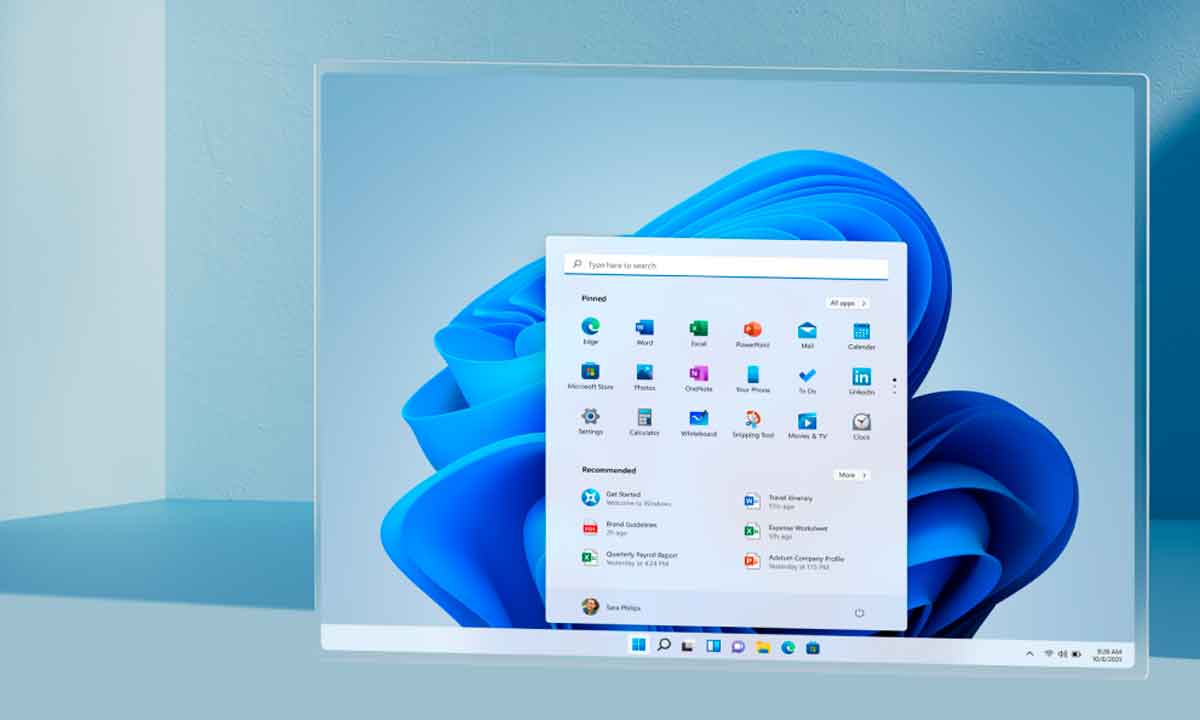
Sophos kullanıyorsanız Windows 11 güncellemelerine dikkat edin
Yalnızca birkaç gün önce Microsoft, işletim sisteminde önceden tespit edilen sorunlara yönelik bir dizi iyi düzeltmeyi içeren Windows 11 için KB5013943 güncelleştirmesini yayımladı. Bu güncelleme, normal Windows güncellemelerine dahildir ve bu nedenle, otomatik güncellemeleri etkinleştiren kullanıcılar, güncellemeyi son birkaç gün içinde almıştır. Bu nedenle, Windows 11 kullanıcılarının önemli bir bölümünün zaten sahip olduğu sonucunu çıkarabiliriz.
Genel bir kural olarak, güncellemeler olumludur, ancak en mantıklı şeyin bunları hemen uygulamak değil, güvenli olduklarını doğrulamak için birkaç gün beklemek olduğunu söylemekten asla bıkmıyoruz. Güvenlik güncellemeleri olmadığı sürece, bu durumda avantajlar risklerden daha ağır basar, sıçrama yapmadan önce yayılmaya ve test etmeye başlayana kadar beklemek en iyisidir. Ve bu şekilde, sizi etkileyebilecek bazı sorunların kamuoyuna açıklanması mümkündür.
KB5013943 güncellemesinin güvenlik şirketi Sophos'un açıkladığı gibi ve web sitesinde de okuyabildiğimiz gibi, Sophos Antivirus ile sistem çökmelerine ve mavi ekranlara (BSOD) neden olabilecek bir uyumsuzluk sorunu var. Şirket, bunun olmaması için zaten gerekli çözümler üzerinde çalışıyor ve bu arada, sorunu indirip yüklemekten kaçınmak için kullanıcılarını Windows 11'in otomatik güncellemelerini duraklatmaya teşvik ediyor.
Windows 11 güncellemesinin Sophos yazılımıyla uyumsuzluğu, en güncel sürüm olan 4.0.1 sürümünü ve ayrıca 4.1 sürümünün alfa sürümünü etkiler, ancak ikincisi zaten sorunu çözen bir otomatik güncellemeye sahiptir. Test için bir geliştirme sürümünden bahsettiğimiz için Sophos'un çözümü zaten hazır olduğunu anlayabiliyoruz, ancak güvenlik nedeniyle ilk önce ön sürümü seçen kullanıcılar arasında doğru çalışmasını değerlendirmeyi tercih ediyorlar.
Bu arada, Sophos'un standart sürümüne sahip olan ve halihazırda sorun yaşayan Windows 11 kullanıcıları için şirket, güncellemeyi kaldırmasını tavsiye ediyor. Normal olarak masaüstüne erişmelerini engelleyecek bir BSOD ekran görüntüsü döngüsünde görülebildiklerinden, şirket tarafından sorunu çözmek için önerilen adımlar şunlardır:
- BSOD'yi göstermek için sistemi önyükleyin ve otomatik olarak yeniden başlatın
- 3 kez sonra Gelişmiş Onarım Seçenekleri düğmesi görüntülenecektir.
- Gelişmiş Onarım Seçeneklerini Görüntüle'ye tıklayın
- Sorun Gider > Gelişmiş Seçenekler > Güncellemeleri kaldır'ı seçin
- En Son Kalite Güncellemesini Kaldır'ı seçin







